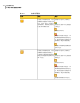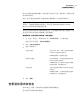Users Guide
提高驱动器的保护级别
1
在“状态”页面上,从“驱动器”列中选择一台需要注意的驱动器。
2
在页面底部的“状态”部分,右键单击要编辑的备份,然后选择下列菜单项之
一:
立即运行选定的备份作业。立即运行备份
打开“使用选项运行备份”对话框,从中可以选择所需
的恢复点类型。恢复点选项类型包括增量恢复点、恢复
点集和独立恢复点。
使用选项运行备份
此选项会打开“运行时间”对话框,您可以在其中编辑
备份计划。
更改计划
此选项会打开“定义备份向导”,可以利用该向导编辑
备份定义。
此选项会转到向导的第二页。
编辑设置
打开“非现场复制设置”对话框,从中可以编辑或更改
“非现场复制”功能的设置。
非现场编辑
删除选定的备份。
删除备份时,只删除备份定义,而并不删除备份数据
(例如,恢复点或文件和文件夹备份数据)。
删除备份作业
打开或关闭选定的备份。禁用 (启用) 备份
打开“定义备份”向导,从中可以在备份计算机或备份
所选文件和文件夹之间进行选择。
如果尚未将“驱动器”列中的驱动器分配给备份,此选
项会很有用。如果选择了分配给现有备份的驱动器,即
可使用这种快捷方式从“状态”页启动“定义备份向
导”。
定义新备份
打开“管理备份目标”对话框,从中可以指定目标驱动
器,以及删除、复制或浏览目标驱动器上的现有恢复
点。
管理备份目标
打开“自定义状态报告”窗口,从中可以指定是否需要
状态报告,以及状态报告的类型。
自定义状态报告
请参见第 91 页的“编辑备份设置”。
117监控备份状态
提高驱动器的保护级别